Разработчики операционной системы Windows создали утилиту, позволяющую удалять наиболее распространенные вирусные файлы. Средство удаление вредоносных программ сканирует компьютер только при ручном запуске этой утилиты.

Статьи по теме:
- Как запустить средство удаления вредоносных программ
- Как удалить вирус в ноде 32
- Как удалить фальшивый антивирус
Вам понадобится
- Доступ в интернет.
Инструкция
Стоит отметить, что данная утилита не является полноценным антивирусом. Она не предотвращает проникновение вирусов в систему, а лишь удаляет их в случае обнаружения. Данная функция отсутствует в следующих системах: Windows Millenium, Windows 98 и NT 4.0.
Сначала запустите обновление операционной системы. Для этого откройте меню «Пуск» и выберите пункт «Панель управления». Перейдите в меню «Система и безопасность» и выберите подменю «Центр обновления Windows». Нажмите кнопку «Проверка обновлений». После завершения этого процесса нажмите кнопку «Загрузить».
Средство удаления вредоносных программ MSRT
Дождитесь загрузки и установки требуемых обновлений.
Перезагрузите компьютер, откройте меню «Пуск» и перейдите к пункту «Выполнить». В появившееся поле введите команду mrt.exe и нажмите клавишу Enter. Через некоторое время откроется новое диалоговое окно. Нажмите в нем кнопку «Далее».
Укажите тип проверки системы. При выборе пункта «Быстрое сканирование» будут проанализированы только системные файлы и каталоги. Запуск полной проверки обеспечивает комплексное сканирование всех разделов диска. Это достаточно долгий, но эффективный процесс. Если вы примерно знаете место расположения вредоносных файлов, то кликните пункт «Выборочная проверка».
Нажмите кнопку «Выберите папку». Укажите каталог, в котором предположительно находятся зараженные файлы.
Нажмите кнопку «Далее» и дождитесь завершения сканирования указанных каталогов. Через некоторое время появится сообщение о завершении работы программы. Перейдите в меню «Показать подробные результаты проверки», чтобы изучить список удаленных и исправленных файлов. Нажмите кнопку «Готово» для завершения работы средства удаления вредоносных программ. Для запуска программы в автономном режиме работы введите команду mrt.exe /quiet.
Совет полезен?
Статьи по теме:
- Как удалить вирус из автозагрузки
- Как избавиться от exe вируса
- Как удалить вредоносное по
Добавить комментарий к статье
Похожие советы
- Как удалить вирус из программы
- Как убрать с компа Win32
- Как удалить Dr Web
- Как удалить сетевого червя
- Как избавиться от вредоносной программы
- Как очистить систему от вируса
- Как удалить доктор веб
- Как удалить вирус в безопасном режиме
- Как удалить вирус с помощью Касперского
- Как удалить поддельное программное обеспечение
- Как обнаружить вирус без антивируса
- Как найти и удалить троян
Источник: www.kakprosto.ru
А Вы знаете что это Средство удаления вредоносных программ для Microsoft Windows?
Особенности использования средства удаления вредоносных программ Windows (MRT.exe)

07.09.2020

itpro

Windows 10, Windows 8, Windows Server 2016, Утилиты

комментариев 9
Если вы внимательно следите за обновлениями, которые ежемесячно устанавливаются на ваш компьютер через Windows Update, вы вероятно заметили критическое обновление KB890830 (Windows Malicious Software Removal Tool). Это обновление содержит последнюю версию бесплатного средства удаления вредоносных программ от Microsoft (MSRT). Windows Malicious Software Removal Tool это утилита для сканирования и лечения компьютера от вирусов, троянов и червей. MSRT выпускается для всех поддерживаемых версий Windows (в том числе для снятой с поддержки Windows 7).
Средство удаления вредоносных программ Microsoft – не является антивирусом и не защищает компьютер в реальном времени от всех угроз. Область применения утилиты – быстрое сканирование компьютера на предмет наличия ограниченного списка наиболее опасных вредоносных программ и угроз (по мнению Microsoft) и их удаление.

Вы можете установить/обновить MSRT автоматически через Windows Update, или можете скачать и установить Windows Malicious Software Removal Tool (KB890830) вручную из каталога обновлений Microsoft (https://www.catalog.update.microsoft.com/Search.aspx?q=KB890830).

Начиная с мая 2020 года обновление утилиты MSRT выпускается раз в квартал (ранее – ежемесячно).
Чтобы запустить средство удаления вредоносных программ Windows, выполните команду:
Доступны 3 режима сканирования компьютера:
- Quick scan – быстрая проверки памяти и системных файлов, которые чаще всего бывают заражены. При обнаружении вируса или трояна, утилита предложит выполнить полное сканирование;
- Full scan – полное сканирование компьютера (может занять до нескольких часов, в зависимости от количества файлов на диске);
- Customized scan – в этом режиме можно указать конкретную папку, которую нужно просканировать.

Выберите нужный режим сканирования компьютера и дождитесь окончания проверки.

Если зараженные файлы не обнаружены, утилита выдаст сообщение “No malicious software was detected”. Если нажать на кнопку “View detailed results of the scan”, появится список вредоносных программ, сигнатуры которых искались и статус проверки для каждой из них.
Если вредоносная программ обнаружена, утилита выдаст один из следующих статусов:
- Обнаружено и было удалено по крайней мере одно заражение;
- Обнаружено заражение, но оно не было удалено. Этот результат отображается в том случае, если на компьютере обнаружены подозрительные файлы. Для удаления этих файлов следует использовать антивирус;
- Обнаружено и частично удалено заражение. Чтобы завершить удаление, следует использовать антивирус.

Утилита MSRT сохраняет подробный лог сканирования в файл %WinDir%Debugmrt.log .
Microsoft Windows Malicious Software Removal Tool v5.82, (build 5.82.17046.2) Started On Mon Sep 7 08:50:39 2020 Engine: 1.1.16900.4 Signatures: 1.313.2734.0 MpGear: 1.1.16330.1 Results Summary: —————- No infection found. Successfully Submitted Heartbeat Report

Обратите внимание на последнюю строку лога (Heartbeat Report). Как вы видите, утилита Malicious Software Removal Tool отправляет некий отчет в Microsoft (MSFT говорит, что этот отчет анонимный). Вы можете отключить отправку отчетов о сканировании в Microsoft через реестр. Создайте в ветке реестра HKLMSOFTWAREPoliciesMicrosoftMRT параметр тип REG_DWORD с именем DontReportInfectionInformation и значением 1.
reg add «HKLMSOFTWAREPoliciesMicrosoftMRT» /v DontReportInfectionInformation /t REG_DWORD /d 1 /f
Если вы хотите отключить автоматическое получение средства удаления вредоносных программ Windows через Windows Update, выполните команду
reg add «HKLMSOFTWAREPoliciesMicrosoftMRT» /v DontOfferThroughWUAU /t REG_DWORD /d 1 /f
У утилиты MRT.exe есть несколько опций командной строки, которые можно использовать для сканирования компьютеров в корпоративной сети (с помощью SCCM, групповых политик или подобных средств).

- /Q – запуск в фоновом режиме (без графического интерфейса);
- /N – режим детектирования (выполняется только проверка, без удаления обнаруженных зловредов);
- /F – полная проверка компьютера;
- /F:Y – полная проверка и автоматическое удаление заражённых файлов.
Microsoft предлагает несколько сценариев развертывания и использования Windows Malicious Software Removal Tool на предприятии (https://support.microsoft.com/en-us/help/891716/deploy-windows-malicious-software-removal-tool-in-an-enterprise-enviro).
Для автоматической проверки компьютера используется специальное задание MRT_HB в Task Scheduler (Task Scheduler Library -> Microsoft -> Windows -> RemovalTools).
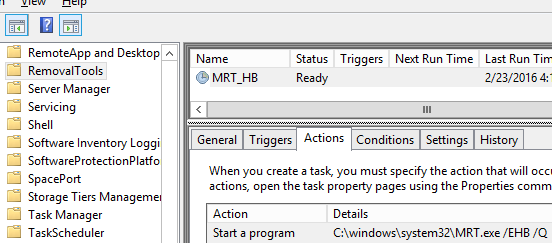
Это задание запускает утилиту mrt.exe с параметрами /EHB /Q (что, интересно параметры /EHB не документированы, в справке их нет).

Источник: winitpro.ru
Средство удаления вредоносных программ не загружается, не устанавливается, не работает
Windows Malicious Software Removal Tool — это инструмент безопасности, разработанный и выпущенный Microsoft для ПК с Windows. Он устраняет любую инфекцию, вызванную вирусами или вредоносным программным обеспечением на ПК с Windows. Microsoft регулярно обновляет его и отправляет обновления каждому пользователю Windows, который устанавливается с обновлениями Windows. Некоторые пользователи сообщают, что средство удаления вредоносных программ Windows не загружается, не устанавливается или не работает на их ПК. Это руководство поможет вам это исправить.
Средство удаления вредоносных программ для Windows не загружается, не устанавливается или не работает
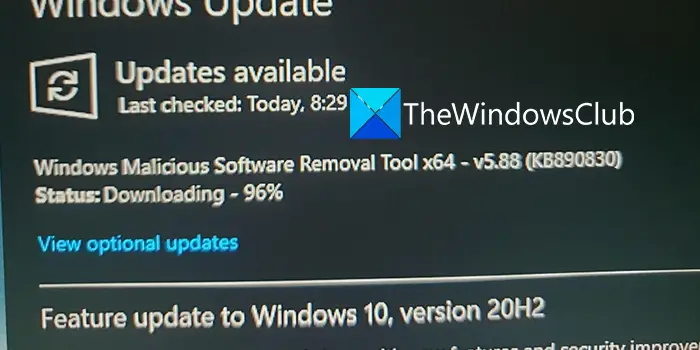
Если средство удаления вредоносных программ для Windows не загружается, не устанавливается или не работает на вашем ПК с Windows 11/10, вы можете использовать следующие методы, чтобы легко решить проблему. Прежде чем перейти к приведенным ниже исправлениям, перезагрузите компьютер и посмотрите, не вносились ли какие-либо изменения. Если нет, попробуйте следующее.
- Проверьте подключение к Интернету
- Очистить содержимое папки SoftwareDistribution
- Проверяйте наличие обновлений вручную в разделе Защита от вирусов и угроз
- Запустите средство устранения неполадок Центра обновления Windows
- Установить в безопасном режиме
- Вручную загрузите и установите MRT
Давайте углубимся в детали каждого метода.
Программы для Windows, мобильные приложения, игры — ВСЁ БЕСПЛАТНО, в нашем закрытом телеграмм канале — Подписывайтесь:)
1]Проверьте подключение к Интернету
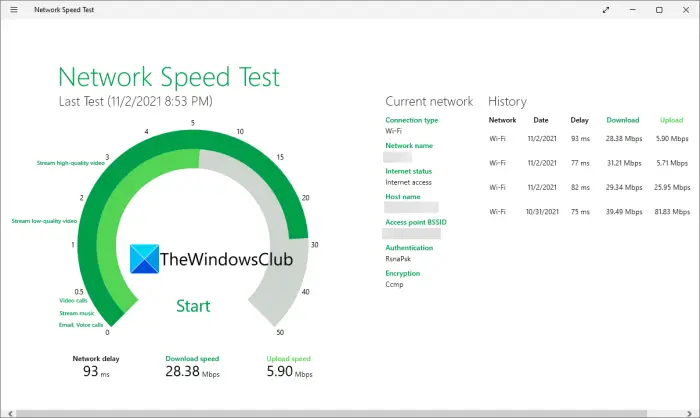
Для загрузки средства удаления вредоносных программ для Windows необходимо хорошее подключение к Интернету. Он не загружается, когда ваше интернет-соединение не работает должным образом. Запустите тесты скорости и проверьте, хороши ли скорости. Проверьте, нет ли проблем с подключением, и обратитесь к своему интернет-провайдеру, чтобы решить любые проблемы, связанные с услугами.
Читать . Устранение проблем с сетью и подключением к Интернету в Windows 11/10
2]Очистить содержимое папки SoftwareDistribution.
Очистите содержимое папки SoftwareDistribution, а затем повторите попытку и посмотрите, работает ли это.
3]Проверьте наличие обновлений вручную в разделе «Защита от вирусов и угроз».
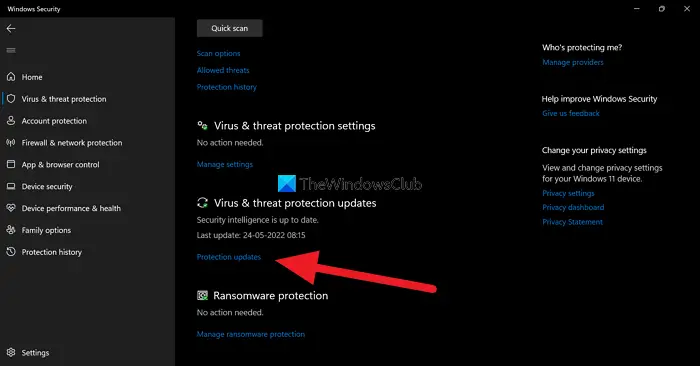
Если загрузка или установка средства удаления вредоносных программ для Windows зависла или средство не работает, необходимо проверить наличие обновлений вручную.
Чтобы проверить наличие обновлений вручную,
- Нажмите на меню «Пуск» и найдите «Безопасность Windows».
- Откройте Windows Security из результатов
- Затем нажмите Защита от вирусов и угроз на левой боковой панели.
- Прокрутите вниз до «Обновления защиты от вирусов и угроз» и нажмите «Обновления защиты».
- Вы перейдете на страницу обновлений защиты. Нажмите кнопку Проверить наличие обновлений
- Он автоматически проверит и установит доступные обновления.
4]Запустите средство устранения неполадок Центра обновления Windows.

Другой способ решить проблемы с помощью средства удаления вредоносных программ Windows — запустить средство устранения неполадок Центра обновления Windows, когда они будут установлены вместе с обновлениями Windows. Если есть какие-либо проблемы с Windows и соответствующими обновлениями, запустите средство устранения неполадок обновления Windows, чтобы исправить это.
Чтобы запустить средство устранения неполадок Центра обновления Windows,
- Откройте приложение «Настройки»
- Прокрутите вниз вкладку «Система» до плитки «Устранение неполадок» и нажмите на нее.
- Затем нажмите «Другие средства устранения неполадок».
- Найдите Центр обновления Windows и нажмите «Выполнить» рядом с ним.
Это устранит проблемы, связанные с обновлениями Windows.
5]Установить в безопасном режиме
Если вы по-прежнему сталкиваетесь с проблемами со средством удаления вредоносных программ для Windows, вам необходимо установить его в безопасном режиме. В безопасном режиме работает только Windows и связанные с ней программы, что затрудняет взаимодействие мешающих программ со средством удаления вредоносных программ Windows.
Читайте: Как устанавливать и удалять программы в безопасном режиме в Windows 11/10
6]Вручную загрузите и установите MRT.exe
Если ни одно из приведенных выше решений не помогло устранить проблему, вам необходимо вручную установить средство удаления вредоносных программ для Windows. Вы можете скачать его с Майкрософт веб-сайт и запустить его.
Это различные способы, которые вы можете использовать для устранения проблем с помощью средства удаления вредоносных программ Windows в Windows 11/10.
Работает ли средство удаления вредоносных программ Windows?
Да, он хорошо справляется с заражением и удалением вредоносных программ. Но это не альтернатива антивирусному программному обеспечению, что подтверждено Microsoft. Вам по-прежнему нужен сторонний антивирус для полной защиты вашего ПК.
Сколько времени занимает установка средства удаления вредоносных программ для Windows?
Установка средства удаления вредоносных программ для Windows не займет много времени. Его можно установить в течение 30 минут после начала загрузки. Если его не удается установить, вы можете использовать описанные выше методы, чтобы исправить и установить его.
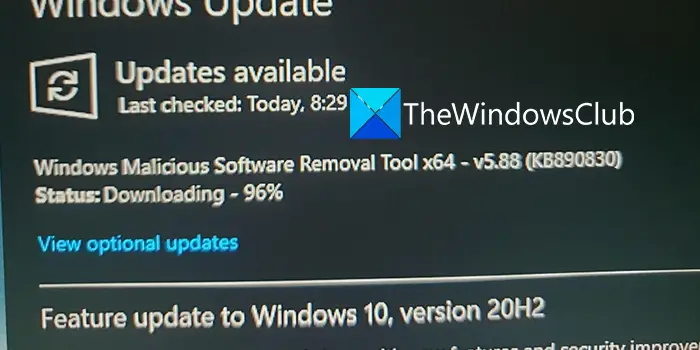
Программы для Windows, мобильные приложения, игры — ВСЁ БЕСПЛАТНО, в нашем закрытом телеграмм канале — Подписывайтесь:)
Источник: zanz.ru
